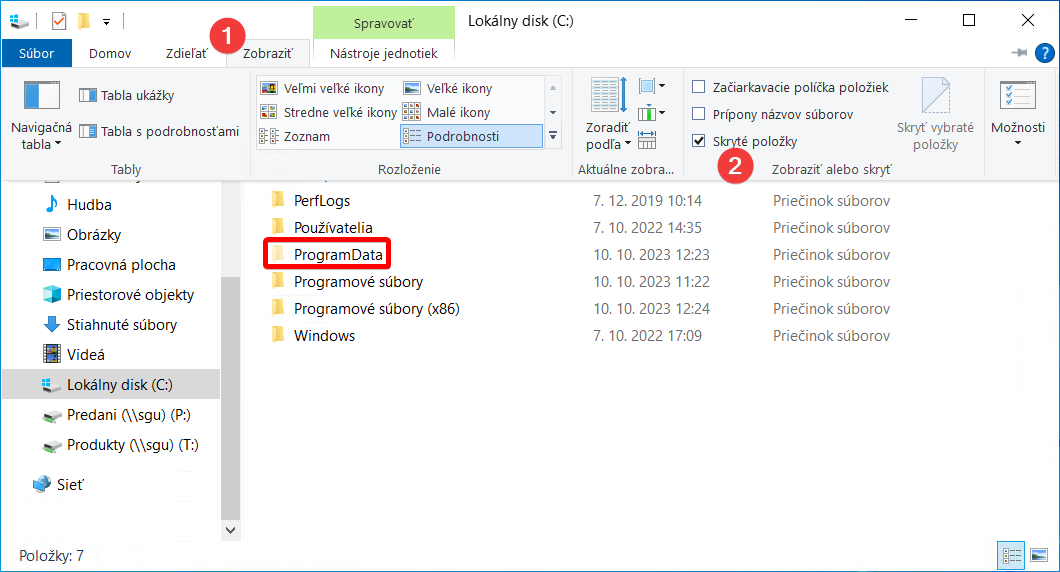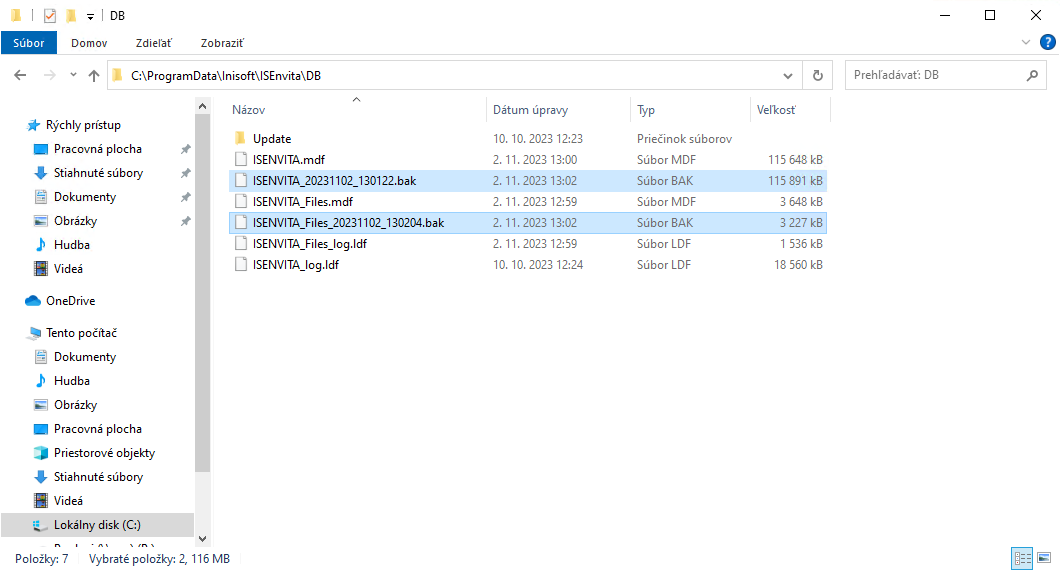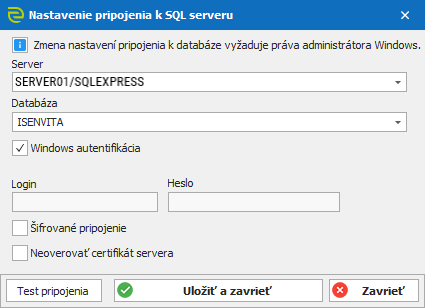V situáciách, kedy je potrebné premiestniť IS ENVITA z jedného počítača na druhý, napríklad pri výmene PC, sa môže postupovať dvoma spôsobmi Jednoduchším variantom je klasická záloha postupuje nasledovne. Záloha databázy na pôvodnom PC a následná obnova v novo inštalovanej Envite na novom PC. Týmto krokom sa vytvoria 2 záložné súbory (hlavná databáza a databáza príloh) s koncovkou BAK. Tento spôsob však neprenesie už užívateľské nastavenie programu, ako je zobrazenie vlastných stĺpcov, zapamätané záložky agend, nastavenie všetkých parametrov a musí sa všetko nastaviť A následná obnova v novo inštalovanej Envite na novom PC znova. Odporúčame preto následný postup, kedy sa prenášajú kompletné databázové súbory s koncovkami. MDF a LDF. | Column |
|---|
| width | 50%| Info |
|---|
Presun fyzických MDF súborov neodporúčame! |
Lokálna inštaláciaNa starom PC- Odporúčame najprv IS ENVITA aktualizovať.
- Vypnite IS ENVITA.
- Otvorte si cestuModul ENVITA → Záloha a obnova databázy → Záloha hlavnej databázy
- Modul ENVITA → Záloha a obnova databázy → Záloha databázy príloh
- Otvorte si priečinok, kam ste si databázu zálohovali, viď Záloha užívateľskej databázy. Predvolené umiestnenie zálohových súboru je C:\ProgramData\Inisoft\ISEnvita (ak nevidíte zložku ProgramData, je nutné si zobraziť skryté súbory, viď obrázok 1).
- Celú zložku DB (viď obrázok 2) skopírujte na Flash diskalebo postačí, keď skopírujete len súbory ISENVITA.mdf, ISENVITA_Files.mdf, ISENVITA_log.ldf Vyberte najnovšie zálohové súbory ISENVITA_datum_čas.bak a ISENVITA_Files_log.ldf vo vnútri zložky DB, ak máte napríklad málo priestoru na Flash disku, viď obrázok 3.datum_čas.bak (obrázok 2)
- Tieto dva súbory skopírujte na Flash disk
- pokiaľ nie sú v zložke DB uvedené súbory, boli nahrané inam. V tom prípade kontaktujte svojho informatika (alebo podporu INISOFT).
Na novom PC - Nainštalujte si IS ENVITA, napríklad stiahnutím z tohto odkazu. Návod na samotnú inštaláciu máme popísanú na stránke Inštalácia programu - lokálna verzia (pre 1 PC).
- Otvorte si cestu C:\ProgramData\Inisoft\ISEnvita (pokiaľ nevidíte zložku ProgramData, je nutné si zobraziť skryté súbory, viď obrázok 1).
- Prehrajte celú zložku DB z Flash disku (alebo prehrajte len súbory ISENVITA.mdf, ISENVITA_Files.mdf, ISENVITA_log.ldf a ISENVITA_Files_log.ldf priamo do zložky DB, viď obrázok 2).
- Spustite IS ENVITA
- Spustí sa registračné okno s už vyplneným , kam zadáte vaše UID (rovnakým rovnaké ako na faktúre pri zakúpení). Registráciu popisujeme na stránke o registrácii.
- On-line registrácia pravdepodobne neprejde, pretože databáza je registrovaná na starom PC. Je nutné kontaktovať technickú podporu spoločnosti INISOFT, kde na vyžiadanie pomôže servisný technik.
- Po zásahu servisného technika je už on-line registrácia možná.Po úspešnej registrácii si overíte
- Modul ENVITA → Záloha a obnova databázy → Obnova hlavnej databázy
- Vyberiete súbor z Flash disku ISENVITA_datum_čas.bak (obrázok 2)
- ENVITA sa reštartuje.
- Modul ENVITA → Záloha a obnova databázy → Obnova databázy príloh
- Vyberiete súbor z Flash disku ISENVITA_Files_datum_čas.bak (obrázok 2)
- ENVITA sa reštartuje.
Overíte si obnovenie dať pohľadom do evidencie, tak ako ste boli zvyknutí.
|
|---|
|